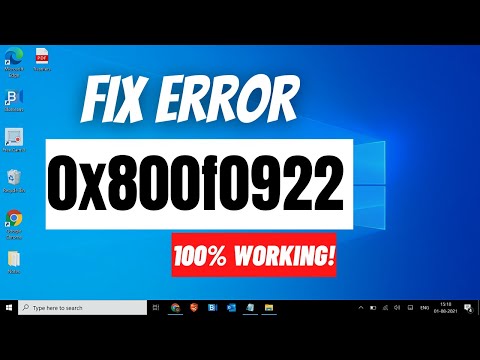I giochi fanno parte del sistema operativo Windows 7 e sono attivati di default (tranne che in Windows 7 Pro Edition). Non esiste un modo facile e sicuro per eliminare completamente o disinstallare completamente questi giochi predefiniti predefiniti, ma ciò che si può certamente fare è disattivarli e rimuovere l'accesso a essi se li si trova di poco o nessun uso.

Disattiva i giochi di Windows 7
Per farlo, fai clic su Start, nella casella di ricerca digita "Funzionalità Windows" e premi Invio. Questo aprirà 'Funzionalità Windows' sul tuo computer. Lo schermo offre opzioni per attivare o disattivare determinate funzionalità di Windows.
Cerca la voce "Giochi" all'interno della finestra. Deseleziona la casella adiacente a quella cartella.


Una volta completata l'attività, esci e prova a lanciare Giochi dal menu Start. Non dovresti trovarne e vedrai il messaggio: Nessun gioco trovato.

Rimuovi giochi dal menu Start di Windows 7
Il processo è semplice e diretto. Basta fare clic con il pulsante destro del mouse sul menu "Start" e selezionare "Proprietà".




HKEY_LOCAL_MACHINESoftwareMicrosoftWindowsCurrentVersionGamesUXGames
Spero che sia d'aiuto!
Articoli correlati:
- Qual è la modalità provvisoria in Windows? Quali sono i diversi tipi di modalità provvisoria?
- Disinstallare completamente le app preinstallate per Windows Store in Windows 10
- Modalità provvisoria non funzionante, Impossibile avviare in modalità provvisoria in Windows 10/8/7
- Come riavviare direttamente in modalità provvisoria in Windows 10/8/7
- Attiva o disattiva ReadyBoost in Windows 7/8